Apex Legends Najbolje grafičke postavke za 3070, 3080, 3090, 1060, 1070, 2060, 2080 i više
Miscelanea / / September 06, 2022
Kada je u pitanju besplatna mrežna videoigra pucačina Battle-Royale, Apex Legende jedan je od trenutno popularnih naslova na tržištu koji nudi sjajno iskustvo igranja sa zadivljujućim vizualima. Zahtijeva bolji hardver i optimizirane postavke u igri kako bi pružio najbolje performanse bez tolikog gubitka kvalitete. Dakle, možete provjeriti Apex Legends Najbolje grafičke postavke za Nvidiju 3070, 3080, 3090, 1060, 1070, 2060, 2080, i više.
Ovdje smo spomenuli moguće PC postavke Apex Legends kako biste dobili najbolju izvedbu i optimizirano iskustvo igranja na svim Nvidia grafičkim karticama od početnih do vrhunskih. Očito, hardver vašeg računala trebao bi biti dovoljno sposoban da može ispravno pokrenuti igru Apex Legends. Ali neke dodatne prilagodbe grafike u igri ili argumenti naredbi za pokretanje mogu vam pomoći da dobijete mnogo glatkiju igru s većim brojem FPS-a.

Sadržaj stranice
-
Apex Legends Najbolje grafičke postavke za 3070, 3080, 3090, 1060, 1070, 2060, 2080 i više
- 1. Provjerite zahtjeve sustava
- 2. Dobijte minimalno 60 FPS s optimalnim grafičkim postavkama
- 3. Prilagodbe za Nvidia Control Panel
- 4. Prilagodbe aplikacije Nvidea GeForce Experience
- 5. Ažurirajte grafičke upravljačke programe
- 6. Prebacite se na namjenski GPU
- 7. Provjerite i popravite datoteke igre
- 8. Pokušajte onemogućiti aplikacije za preklapanje
- 9. Ažurirajte Apex Legends
Apex Legends Najbolje grafičke postavke za 3070, 3080, 3090, 1060, 1070, 2060, 2080 i više
Velike su šanse da se više PC igrača susreće s nižim brojem FPS-a tijekom sesija igranja ili nekim vizualnim greškama koje na kraju umanjuju performanse igranja. Čak iako koristite vrhunsko računalo za igranje zajedno s Nvidia RTX 20/30 serijom grafička kartica, možda nećete dobiti vrhunsku izvedbu u nekim scenarijima zbog neoptimiziranih grafičkih postavki.
Dok ako igrate jeftine PC igrice ili koristite gaming opremu srednje klase, možda ćete morati žrtvovati kvalitetu grafike do neke mjere kako biste dobili veću izvedbu i povećali broj sličica u sekundi prosjek. U tom scenariju, optimizirane postavke u igri trebale bi dobro doći. Budući da Intel CPU-i nisu dovoljno snažni u smislu integrirane HD grafike u usporedbi s AMD CPU-ima, morat ćete koristiti vanjski Nvidia GPU za napajanje.
Ako duboko zaronimo u optimalni broj sličica u sekundi, tada je prosječno 60 FPS dovoljno za glatko iskustvo igranja na osobnim računalima. Ali morat ćete smanjite kvalitetu grafike i neke druge vizualne postavke u igri kako biste postigli ukupno 60 FPS za Nvidia grafičke kartice niže klase kao što je GTX 1060/1070, itd. Ali RTX 2060/2070/2080 ili RTX 3070/3080/3090/3090Ti grafičke kartice imaju dovoljno snage da dobiju 100+ FPS u 1080p/2K rezoluciji.
Oglasi
Za kvalitetu razlučivosti 2K i 4K, postizanje višeg FPS-a uvijek je led na torti jer ga možete jednostavno povećati podešavanjem postavki prema svojim željama. Budući da ste sada svjesni detalja, uđimo u to.
1. Provjerite zahtjeve sustava
Prije nego što prijeđete na optimizirane postavke, preporučuje se provjeriti sistemske zahtjeve igre. Ako konfiguracija vašeg računala nije kompatibilna sa zahtjevima, trebali biste nadograditi potrebnu komponentu. Ako verzija vašeg računala ispunjava sve zahtjeve, svakako prijeđite na sljedeću metodu.
Minimum:
- OS: 64-bitni Windows 7
- Procesor: AMD FX 4350 ili ekvivalent, Intel Core i3 6300 ili ekvivalent
- Memorija: 6 GB RAM-a
- Grafika: AMD Radeon HD 7730, NVIDIA GeForce GT 640
- DirectX: Verzija 11
- Mreža: Širokopojasna internetska veza
- Skladištenje: 56 GB dostupnog prostora
- Dodatne napomene: ~3,8 GB za 1 lokalizirani jezik
Preporučeno:
Oglasi
- OS: 64-bitni Windows 7
- Procesor: Ryzen 5 CPU ili ekvivalent
- Memorija: 8 GB RAM-a
- Grafika: AMD Radeon R9 290, NVIDIA GeForce GTX 970
- DirectX: Verzija 11
- Mreža: Širokopojasna internetska veza
- Skladištenje: 56 GB dostupnog prostora
- Dodatne napomene: ~3,8 GB za 1 lokalizirani jezik
Prema zahtjevima, možete vidjeti da će vam trebati najmanje Nvidia GT 640 (minimalno), a GTX 970 GPU se trenutno preporučuje. Dakle, ako koristite Nvidia GeForce GT 640 GPU ili noviji, trebali biste moći ispravno pokrenuti Apex Legends na računalu. Što je veća konfiguracija računala i grafička kartica koju ćete koristiti, to ćete postići veću izvedbu i kvalitetu grafike.
Molim Zabilježite: Čak i ako vaš model Nvidia GPU kartice nije ovdje naveden, ne morate brinuti o tome. Postoji mnogo modela grafičkih kartica kompatibilnih s igrom Apex Legends koje vam mogu pružiti optimalnih 60 FPS s 1080p rezolucijom. Ali minimalni kriteriji moraju biti usklađeni.
2. Dobijte minimalno 60 FPS s optimalnim grafičkim postavkama
Slijedeći podešavanja u nastavku, moći ćete dobiti igranje od najmanje 60 FPS sa svojom jeftinom grafičkom karticom. Dok će grafičke kartice srednjeg i vrhunskog razreda sigurno ponuditi bolje performanse čak i ako dosegnete 2K/4K razlučivost. Neke prilagodbe grafike ili sjene u igri neće utjecati na veće vizualne promjene, ali će definitivno povećati broj sličica u sekundi.
Oglasi
- Način prikaza: Cijeli zaslon
- Omjer slike: 16:9 ili 21:9 (nativni) bez obzira na nativni omjer slike koji vaš monitor koristi
- Razlučivost: 1920×1080 (nativna) bez obzira na nativnu razlučivost koju vaš monitor koristi.
- Za starije monitore također možete odabrati rezoluciju 720p ili 960p
- V-Sync: Onemogućeno
- Skaliranje sposobnosti vidnog polja: onemogućeno
- Sprint View Shake: minimalno
- Nvidia Reflex: Omogućeno + pojačanje
- Anti-aliasing: Nema
- Proračun za strujanje teksture: Najniža postavka
- Filtriranje teksture: Anizotropno 2X
- Kvaliteta ambijentalne okluzije: onemogućeno
- Pokrivanje sjene od sunca: Nisko
- Detalj sjene za sunce: Nizak
- Spot Shadow Detail: Isključeno
- Volumetrijsko osvjetljenje: Onemogućeno
- Dynamic Spot Shadows: Onemogućeno
- Detalji modela: Niska
- Detalji efekata: Nizak
- Tragovi udara: Niski
- Ragdoll: Nisko
3. Prilagodbe za Nvidia Control Panel
Možete otići do aplikacije Nvidia Control Panel i pokušati izvršiti sljedeće prilagodbe kako biste osigurali da će vaša igra raditi malo bolje bez trganja zaslona.
- Samo otvori Nvidia upravljačka ploča > Idi na Upravljanje 3D postavkama > Kliknite na Postavke programa.
- Zatim kliknite na Dodaj: C:\Program Files (x86)\Steam\steamapps\common\Apex Legends > Odaberite r5apex.exe.
Sada možete podesiti sljedeće postavke u skladu s tim ili prema svojim zahtjevima kako biste dobili bolje iskustvo igranja nego prije.
- Izoštravanje slike: preporučuje NVIDIA (Izoštravanje: 0,50 Zanemari zrnatost filma: 0,17)
- Anizotropno filtriranje: Kontrolirano aplikacijom
- Antialiasing – FXAA: Isključeno
- Antialiasing – Gama korekcija: uključeno
- Antialiasing – Način rada: Kontroliran aplikacijom
- Antialiasing – Transparentnost: isključeno
- Maks. broj sličica u sekundi aplikacije u pozadini: Isključeno
- CUDA – GPU: Sve
- Maks. broj sličica u sekundi: Isključeno
- Tehnologija monitora: G-Sync
- Multi-Frame Sampled AA (MFAA): isključeno
- OpenGL GPU za renderiranje: Automatski odabir
- Način upravljanja energijom: Max Performance
- Preferirana stopa osvježavanja: Najviša postavka
- Predmemorija shadera: uključena
- Filtriranje teksture – Optimizacija anizotropnog uzorka: uključeno
- Filtriranje teksture – negativna pristranost LOD-a: dopušteno
- Filtriranje teksture – Kvaliteta: Visoka izvedba
- Filtriranje teksture – Trilinearna optimizacija: uključeno
- Nitna optimizacija: uključena
- Trostruko spremanje u međuspremnik: isključeno
- Vertikalna sinkronizacija: Isključeno
- Unaprijed prikazani okviri virtualne stvarnosti: 1
4. Prilagodbe aplikacije Nvidea GeForce Experience
Također je vrijedno spomenuti da isključite i GeForce Experience Overlay i Nvidia Shield Gamestream opciju kako biste dobili bolje performanse.
- Otvorite Nvidia GeForce Experience > Kliknite na Postavke.
- Idite na Općenito > Onemogući preklapanje u igri.
- Vratite se na Postavke > Kliknite na Štit > Isključi Gamestream.
5. Ažurirajte grafičke upravljačke programe
Trebali biste pokušati provjeriti ažuriranje upravljačkog programa grafičke kartice na svom računalu sa sustavom Windows i instalirati najnoviju verziju kako biste bili sigurni da nema ažuriranja na čekanju. Zastarjeli ili nedostajući grafički upravljački program može izazvati probleme s programima koji intenzivno rade grafički. Napraviti to:
- Desni klik na Izbornik Start otvoriti Izbornik za brzi pristup.
- Kliknite na Upravitelj uređaja s popisa za otvaranje sučelja.
- Sada ćete morati dvostruki klik na Adapteri zaslona da ga proširim.

- Zatim desni klik na naziv namjenske grafičke kartice koju koristite za dovođenje kontekstnog izbornika.
- Zatim kliknite na Ažurirajte upravljački program > Odaberite Automatsko traženje upravljačkih programa.
- Sustav će automatski provjeriti dostupnost ažuriranja.
- Ako je ažuriranje dostupno, ono će automatski preuzeti i instalirati najnoviju verziju.
- Kada završite, svakako ponovno pokrenite računalo kako biste primijenili promjene.
Oglas
Ako ne možete pronaći nijedno ažuriranje na čekanju, samo prijeđite na službenu web stranicu Nvidia web stranice u nastavku i ručno potražite najnovije ažuriranje. Ako je dostupna nova verzija za grafičku karticu, samo preuzmite upravljački program i instalirajte ga na svoje računalo. Možete skočiti na vezu u nastavku da biste to učinili:
- Nvidia GPU
6. Prebacite se na namjenski GPU
Ponekad igra može raditi s integriranom HD grafikom na računalu koje dolazi s procesorima za obavljanje minimalnih grafičkih zadataka. Ali ako koristite vanjsku Nvidia grafičku karticu, svakako prebacite igru Apex Legends na namjenski GPU slijedeći korake u nastavku.
- Desni klik na zaslonu radne površine za otvaranje kontekstnog izbornika.
- Sada kliknite na Nvidia upravljačka ploča da ga otvorim.
- Prijeđite na 3D postavke > Odaberite Upravljanje 3D postavkama.
- Otvori Postavke programa kartica > Odaberi Apex Legende iz padajućeg izbornika.
- Zatim odaberite preferirani grafički procesor za ovaj programiz drugog padajućeg izbornika.
- Konačno, vaš Nvidia GPU trebao bi se prikazati kao Nvidia procesor visokih performansi.
- Spremite promjene i ponovno pokrenite računalo.
7. Provjerite i popravite datoteke igre
Velike su šanse da na neki način vaše datoteke igre nedostaju ili su oštećene na računalu, što na kraju dolazi u sukob s ispravnom izvedbom igre. Možda nećete primiti pogreške ili poruke upozorenja zbog čega nećete razumjeti što se događa. Bolje je izvršiti popravak datoteka igre na računalu. Učiniti tako:
- Pokrenite Steam klijent > Kliknite na Knjižnica.
- Desni klik na Apex Legende s popisa instaliranih igara.
- Sada kliknite na Svojstva > Idi na Lokalne datoteke.

- Kliknite na Provjerite integritet datoteka igre.
- Morat ćete pričekati dok proces ne bude dovršen.
- Kada završite, samo ponovno pokrenite računalo.
8. Pokušajte onemogućiti aplikacije za preklapanje
Ponekad nekoliko aplikacija može doći s dodatnom aplikacijom za preklapanje koja u osnovi puno pomaže streamerima ili igračima. Međutim, te aplikacije preklapanja mogu na kraju biti u sukobu s datotekama igre kako bi radile glatko i mogu uzrokovati nekoliko problema kao što su padovi FPS-a, problemi s crnim zaslonom, kašnjenja, greške itd. Trebali biste pokušati ručno onemogućiti aplikacije preklapanja prije ponovnog pokretanja igre kako biste provjerili radi li igra s višim FPS-om ili ne. Učiniti tako:
Onemogući prekrivanje Discorda:
- Pokrenite Razdor > Kliknite na ikona zupčanika na dnu.
- Odaberi Prekrivanje pod, ispod Postavke aplikacije > Upaliti the Omogući preklapanje u igri.
- Klikni na Igre kartica > Odaberite Apex Legende.
- Konačno, Isključiti the Omogući preklapanje u igri prebaciti.
- Obavezno ponovno pokrenite računalo kako biste primijenili promjene.
Onemogući Xbox Game Bar:
- pritisni Windows + I ključevi za otvaranje Windows postavke.
- Kliknite na Igre > Idi na Traka za igre > Isključi Snimajte isječke igre, snimke zaslona i emitirajte pomoću trake za igre opcija.
Onemogući Nvidia GeForce Experience Overlay:
- Pokrenite Nvidia GeForce iskustvo aplikacija > Prijeđite na postavke.
- Klikni na Općenito kartica > Onemogući the Prekrivanje u igri opcija.
- Na kraju ponovno pokrenite računalo kako biste primijenili promjene i ponovno pokrenite igru.
Onemogući Steam preklapanje:
- Otvori Steam klijent na računalu > Kliknite na Knjižnica.
- Desni klik na Apex Legende iz lijevog okna > Odaberite Svojstva.
- Sada kliknite na Općenito > Isključiti the 'Omogućite Steam Overlay dok ste u igri' opcija.
Postoje neke druge aplikacije za preklapanje koje vam mogu uzrokovati probleme, kao što su MSI Afterburner, Rivatuner, RGB softver itd. Trebali biste i njih isključiti.
9. Ažurirajte Apex Legends
Uglavnom zastarjela verzija zakrpe za igru može izazvati višestruke potencijalne probleme s radom igre, kao i glatkijim igranjem. Trebali biste instalirati najnovije ažuriranje kako bi igra bila kompatibilna s manje grešaka. Napraviti to:
- Otvori Steam klijent > Idi na Knjižnica.
- Kliknite na Apex Legende s popisa instaliranih igara na lijevom oknu.
- Sada će klijent automatski tražiti dostupno ažuriranje.
- Ako je dostupno ažuriranje, vidjet ćete Ažuriraj opcija.
- Samo kliknite na njega i pričekajte nekoliko minuta dok se ažuriranje igre ne završi. [Ovisi o prostoru za pohranu i internetskoj povezanosti]
- Kada završite, zatvorite Steam klijent.
- Na kraju ponovno pokrenite računalo kako biste primijenili promjene
Bonus: Ako se ne želite petljati s postavkama grafike u igri, možete otvoriti Nvidia GeForce iskustvo aplikaciju i kliknite na Optimizirajte kako biste odmah dobili optimizirane postavke Apex Legends bez ručnog podešavanja grafičkih opcija.
To je to, ljudi. Pretpostavljamo da vam je ovaj vodič bio od pomoći. Za dodatna pitanja možete komentirati ispod.

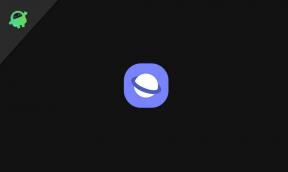
![Kako instalirati Stock ROM na Vfone Pro 5 Plus [Datoteka / uklanjanje firmvera]](/f/d42485a73a8b6350908f9c6ed70e2ade.jpg?width=288&height=384)
